在jenkins中,绕不开的便是操作远程的SSH服务器,如向远程服务器传送文件、在远程服务器上执行脚本或者命令等,而这一切的前提,则需要配置访问远程服务器的凭据,常用的方式包括远程服务器的账号和密码以及密匙对等,本文将从SSH插件的安装到认证凭据的配置进行介绍。
由于基于账号密码的访问较为简单,便不再进行特殊介绍,本文主要介绍基于密匙对的方式。
SSH插件
如果需要操作远程的服务器,则首先需要安装SSH插件,其中插件包括SSH以及Public Over SSH,如下图所示:
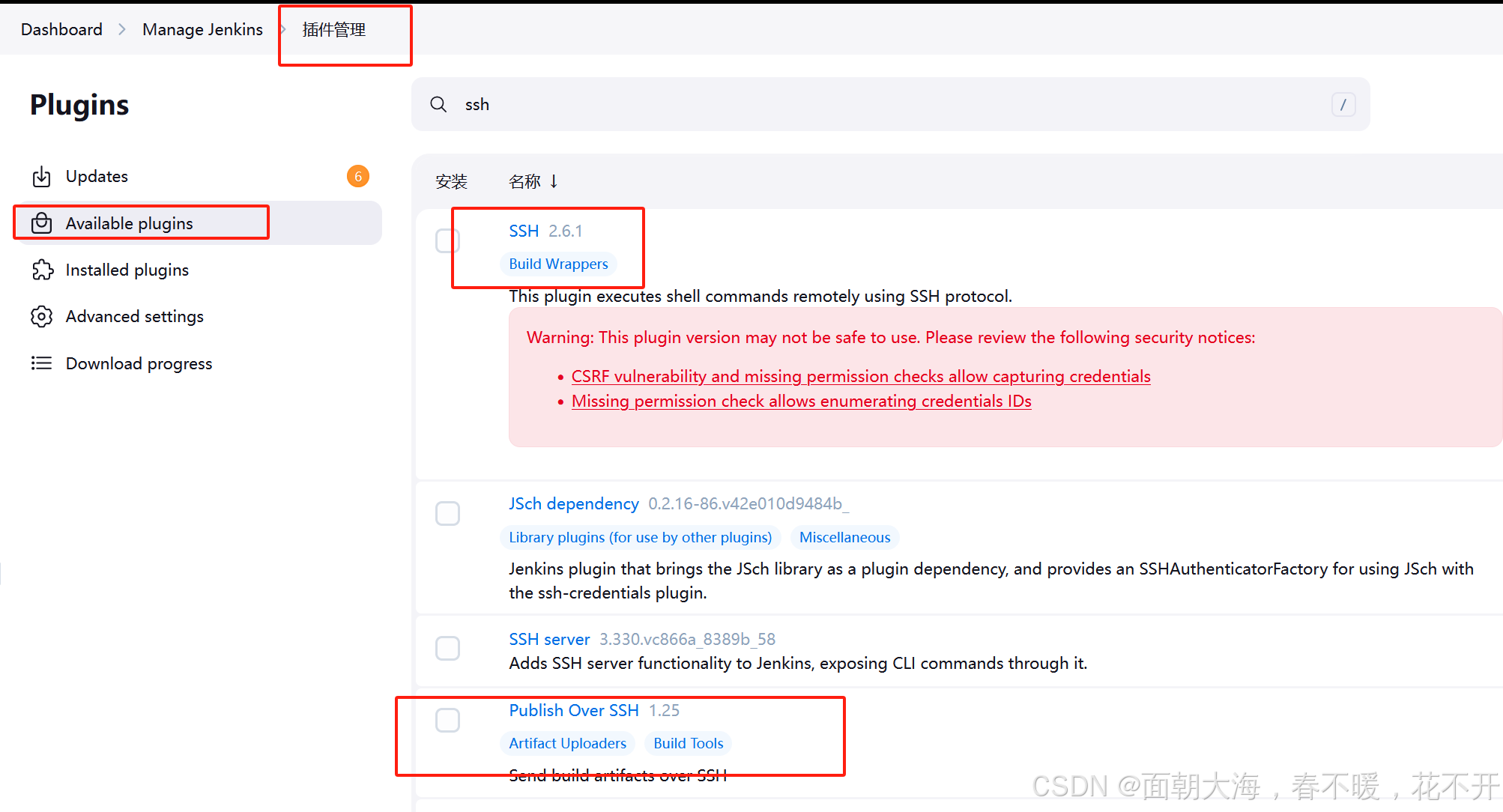
其中SSH 插件 主要用于简单地在远程服务器上执行命令或脚本,Publish Over SSH 插件 主要用于文件传输和远程命令执行,适合持续部署等需要传输文件的场景,本文基于SSH插件进行讲解,安装插件SSH
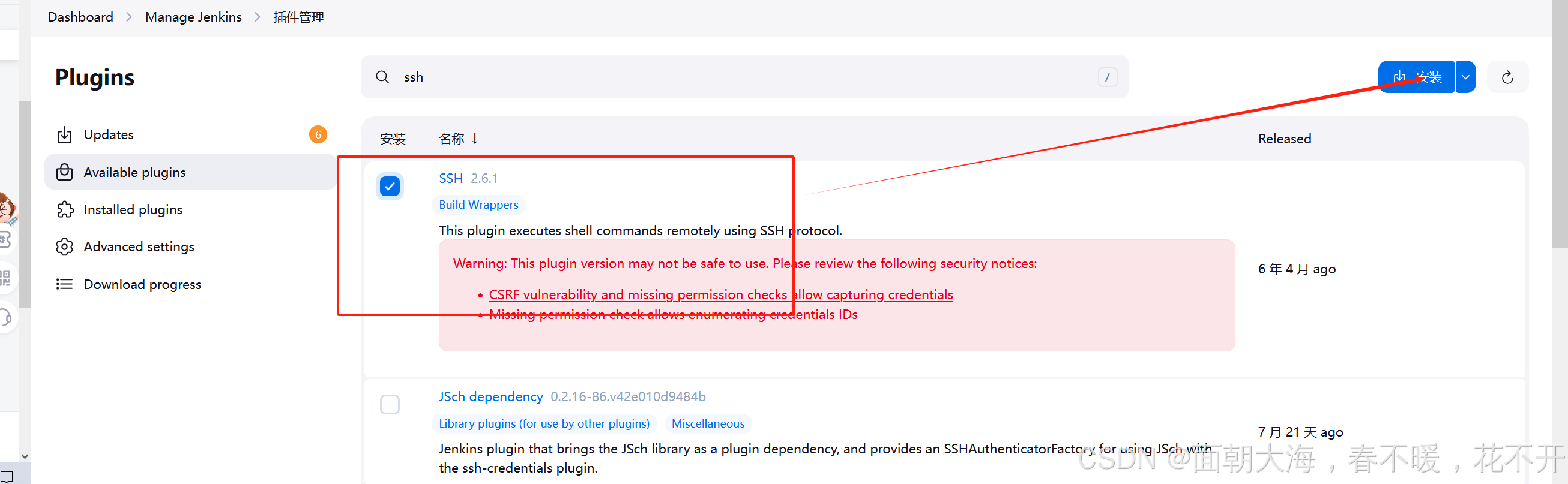
安装后,重启jenkins后,便可使用插件了。
SSH配置
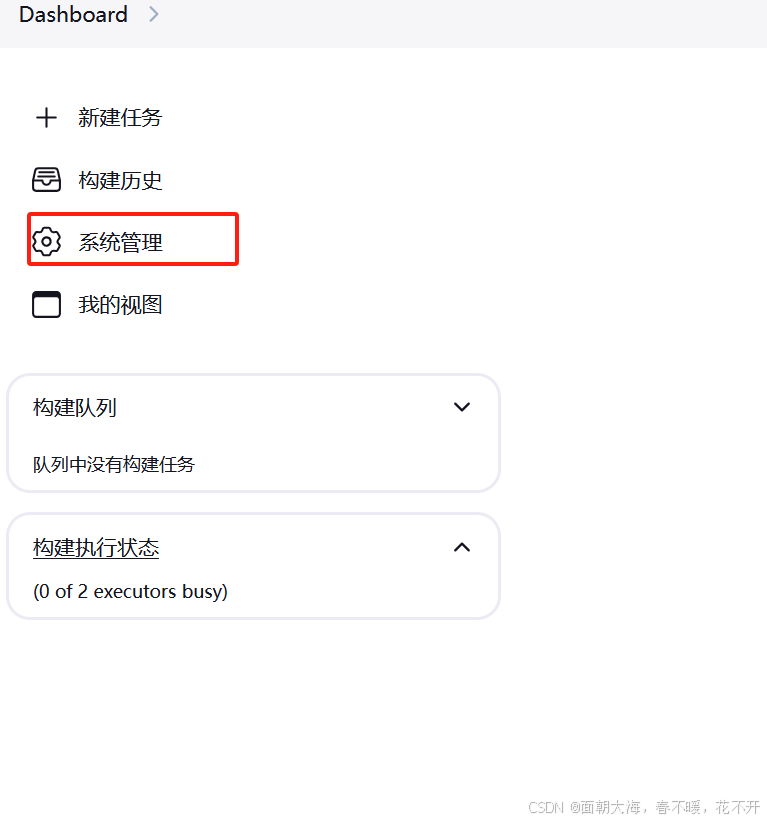
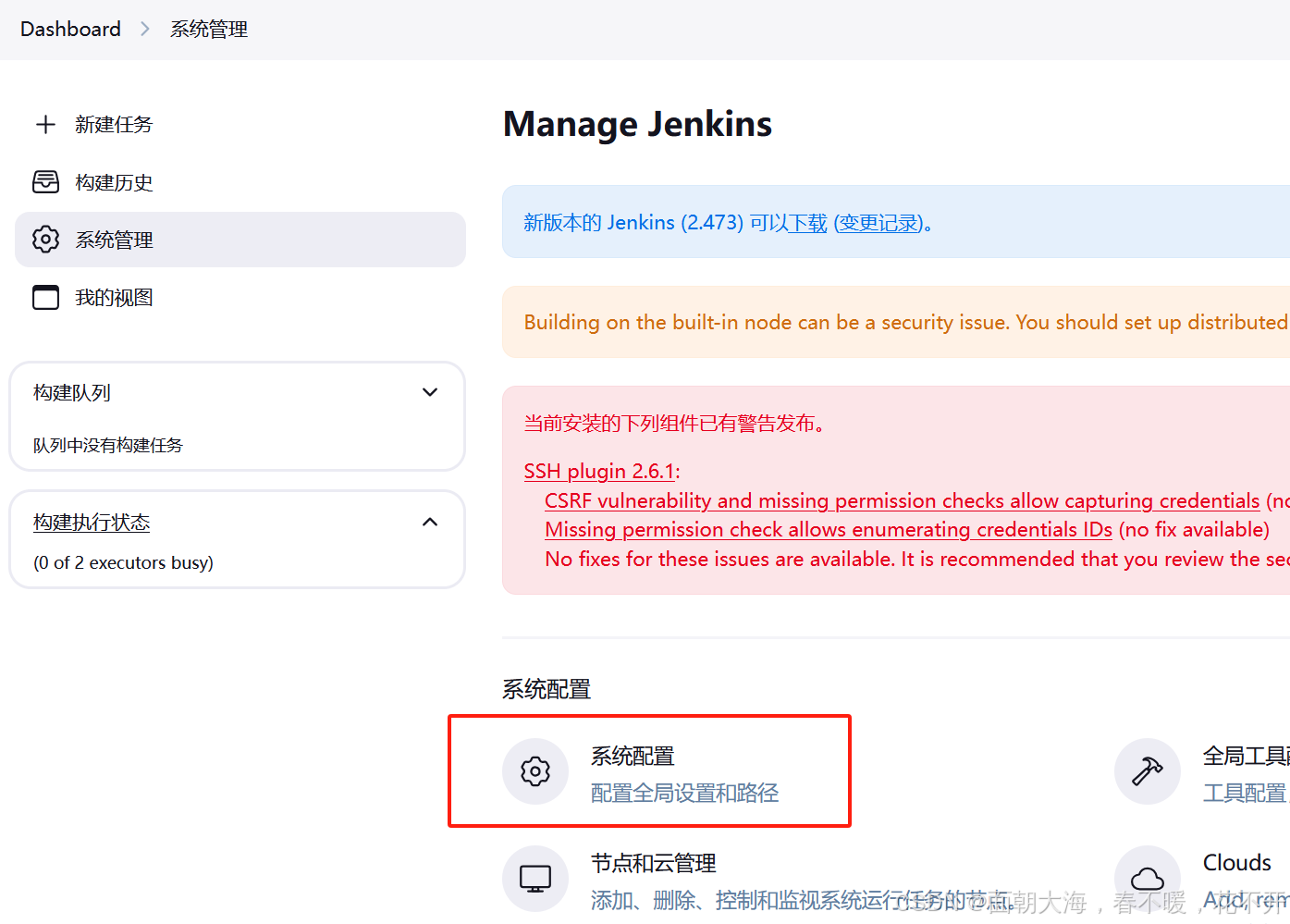
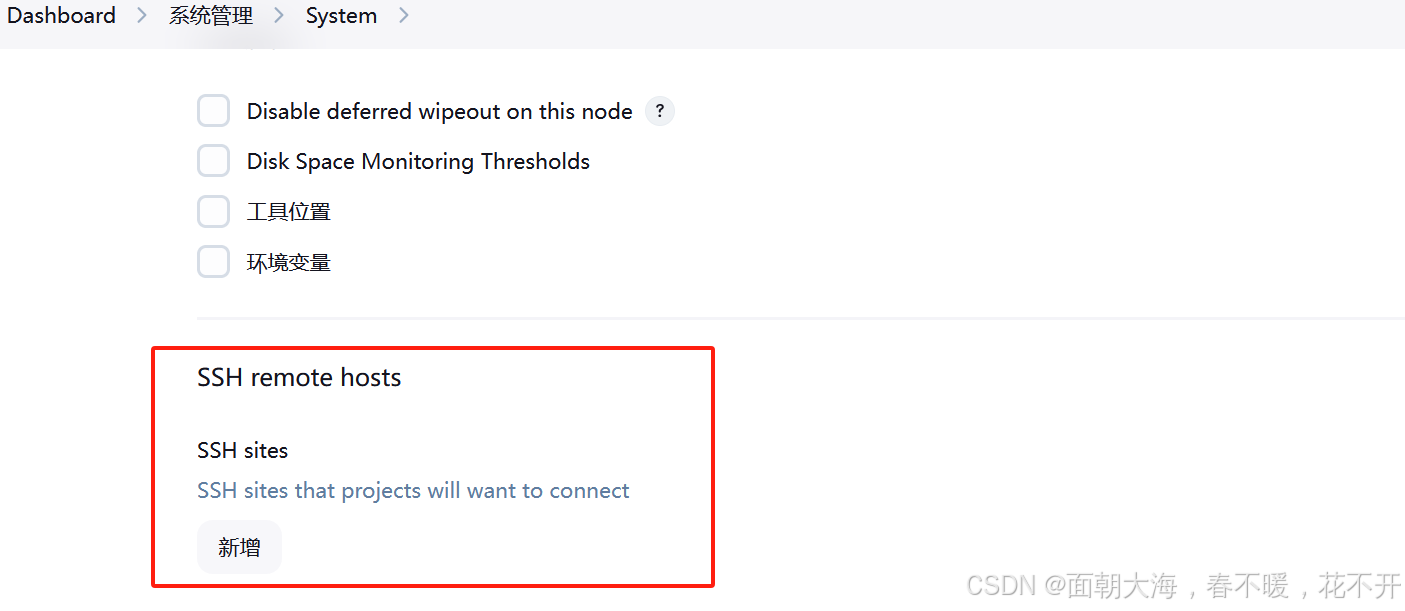
以上路径,可以在SSH remote hosts下添加SSH服务器,点击"新增"配置界面如下
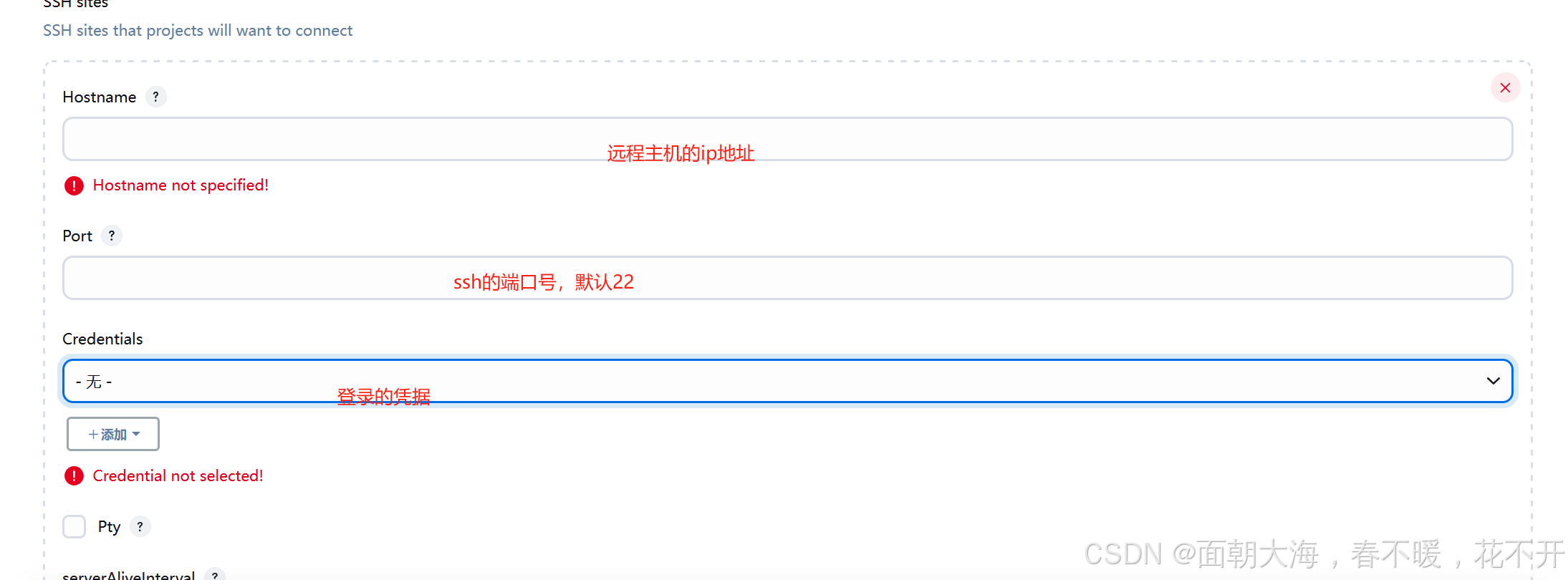
我们需要有一个可以远程的服务器,而我们本节将重点讲解凭据的配置。我们先暂停到此处,先添加一个服务器的凭据,添加后,再继续
SSH凭据
配置凭据的页面如下
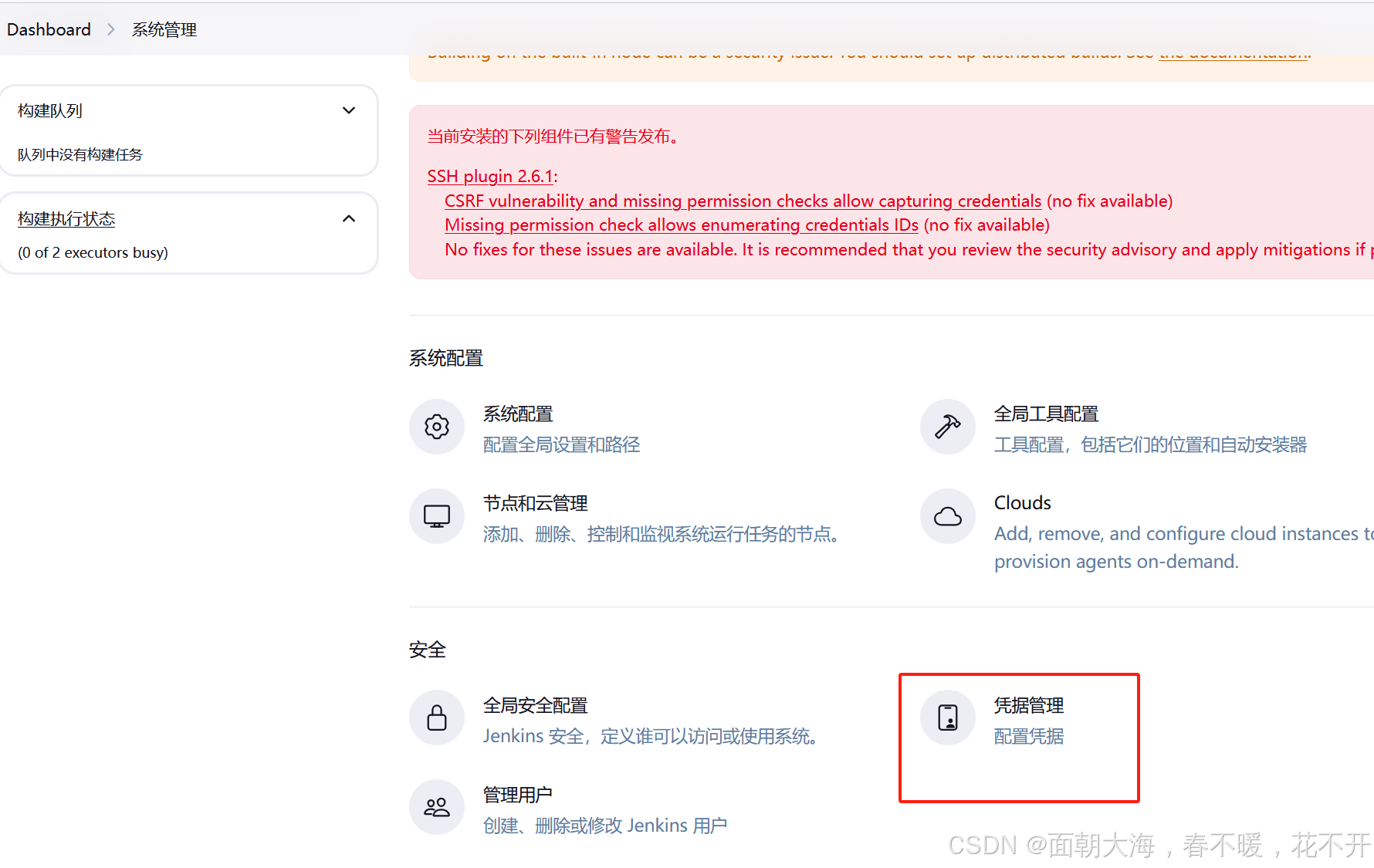
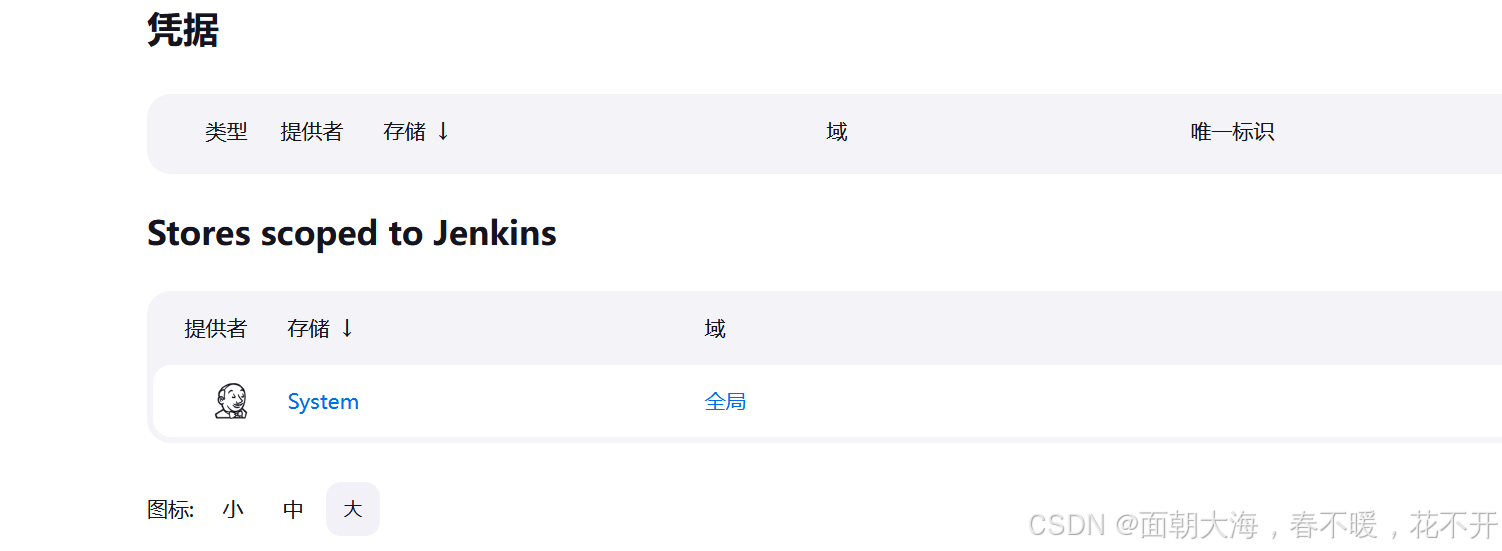
选择【全局】,进入如下页面

在此页面,添加凭据
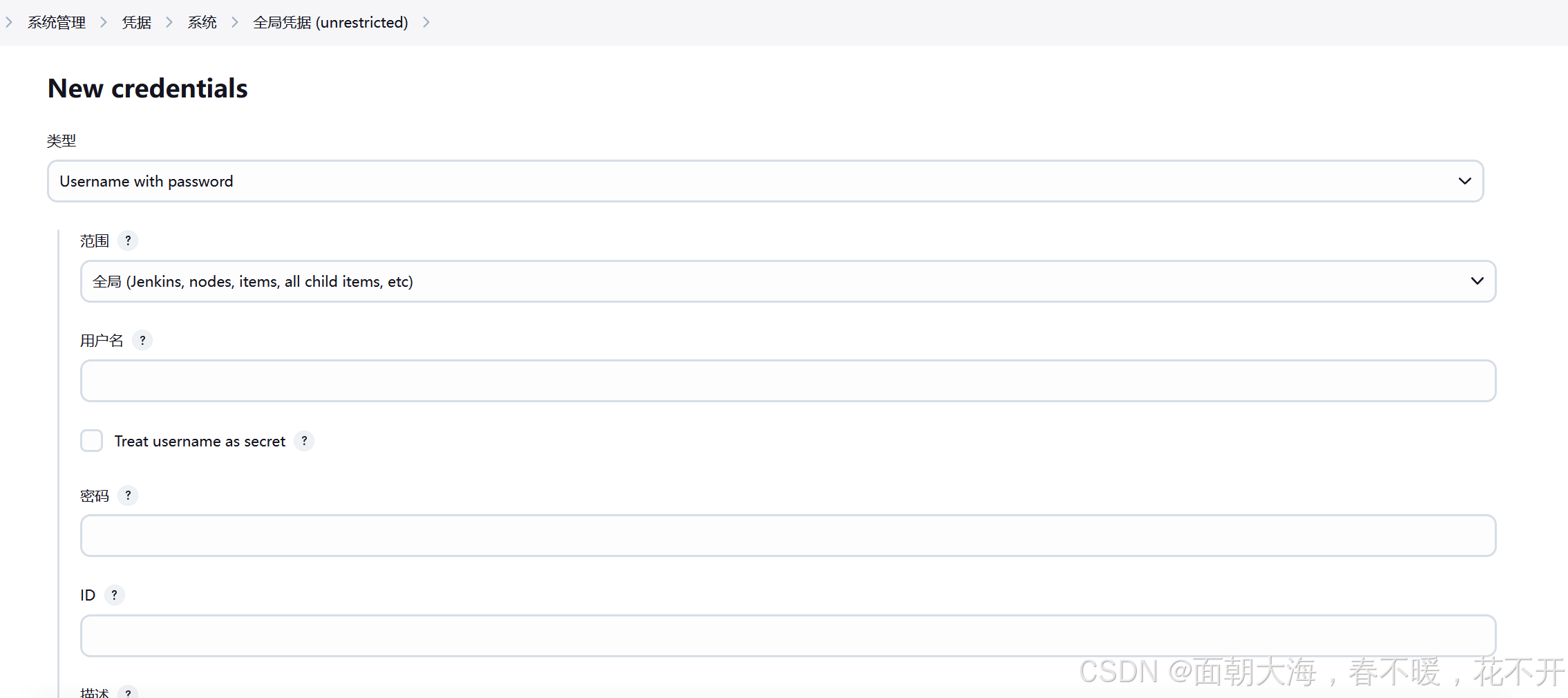
如上图,是添加凭据的默认页面,默认是基于账号密码的方式,也是最简单的方式,可以直接输入服务器的账号和密码既可。我们此处使用SSH Username with private key的方式,该方式需要的内容如下:
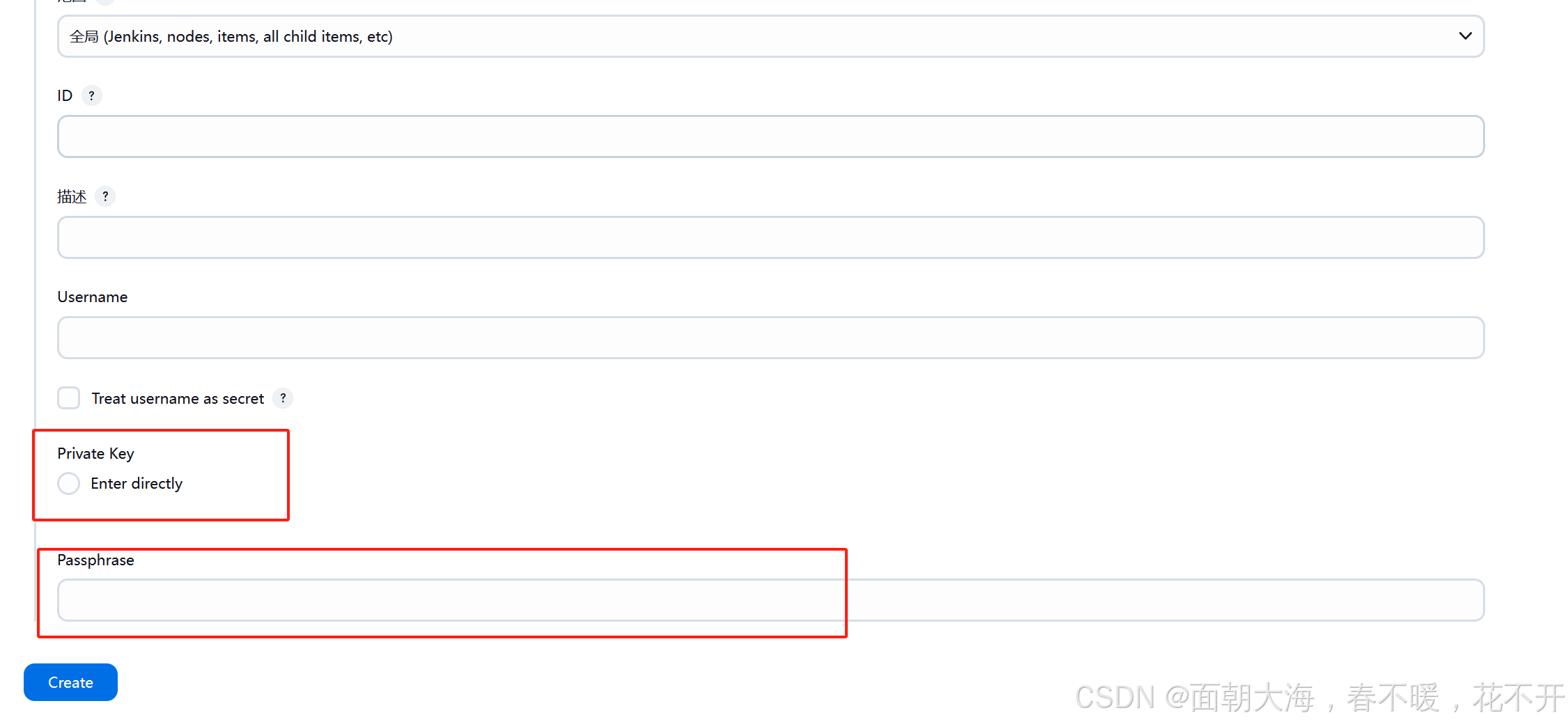
如上如,我们需要获取jenkins服务器的private key以及在生成private key时使用的Passphrase。
生成密匙对
进入到jenkins的docker服务内,执行如下命令
docker exec -it jenkins /bin/bash执行如下命令,产生密匙对
ssh-keygen -t rsa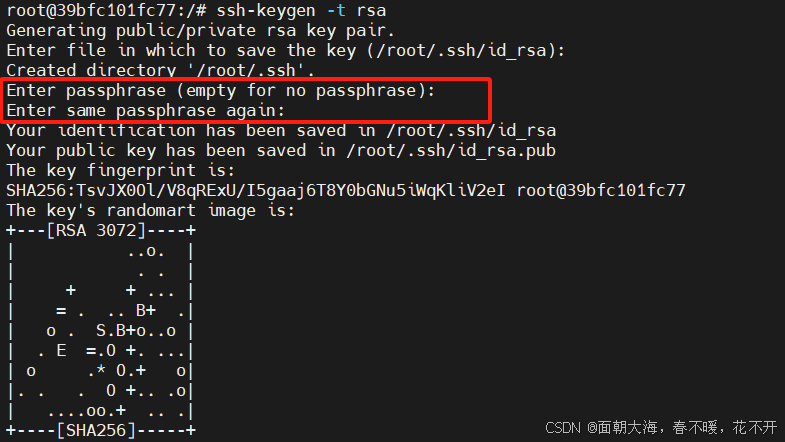
如上所示,passphrase便是jenkins凭据中需要输入的内容,我用的是test。
密匙对生成后的存放位置为/root/.ssh/id_rsa,如下图所示:

我们需要id_rsa的内容,使用命令 cat id_rsa获取密匙
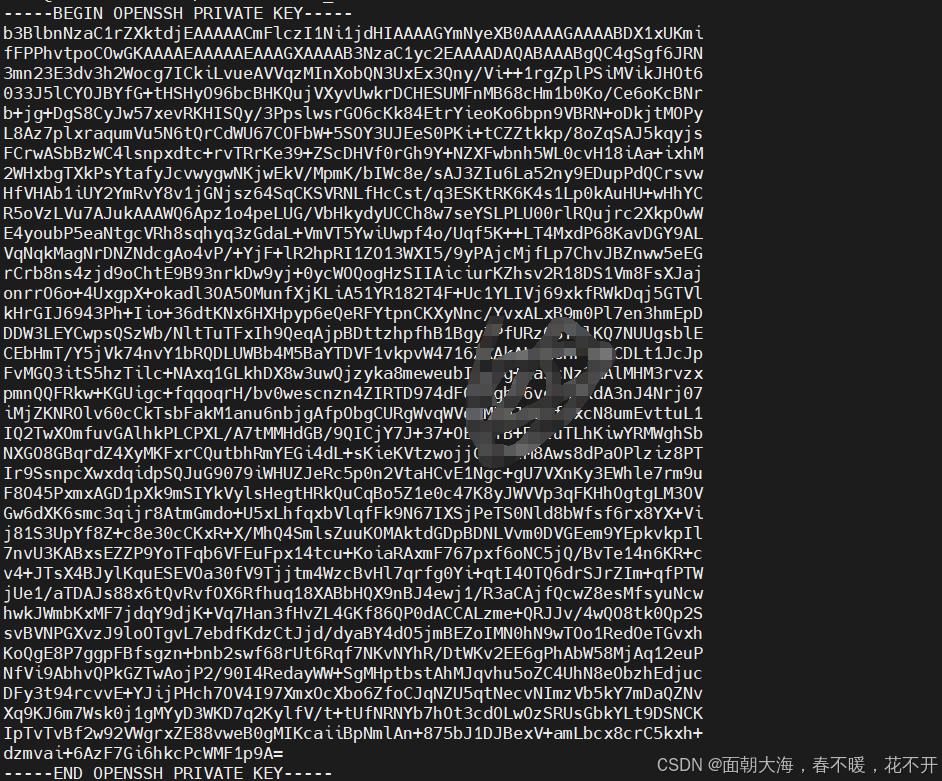
将该内容复制到之前的密匙框中,如下图所示
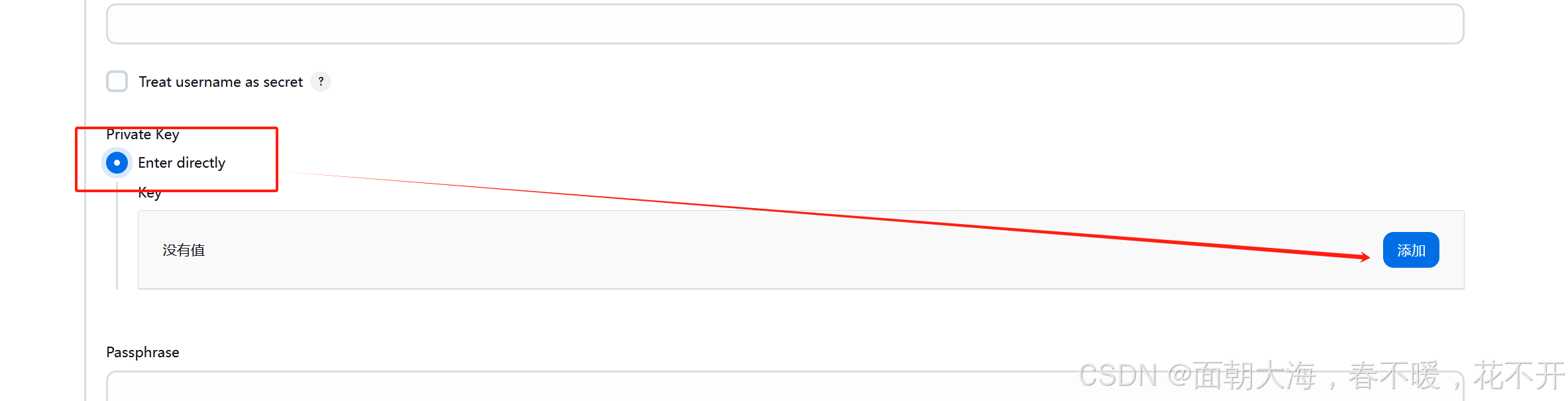
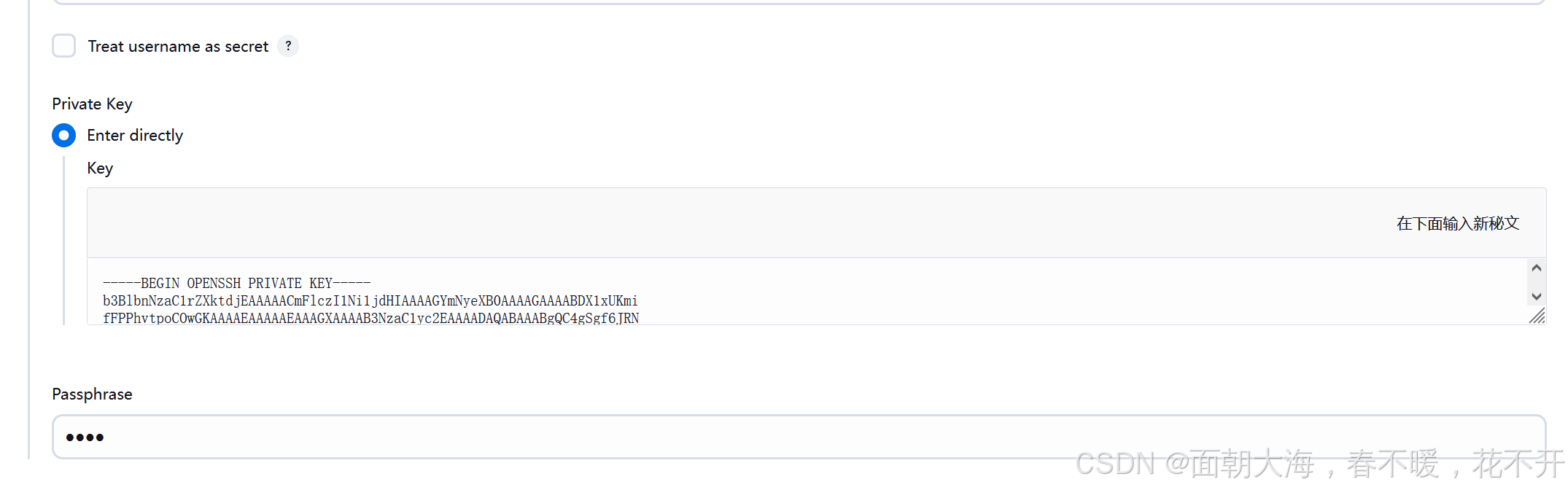
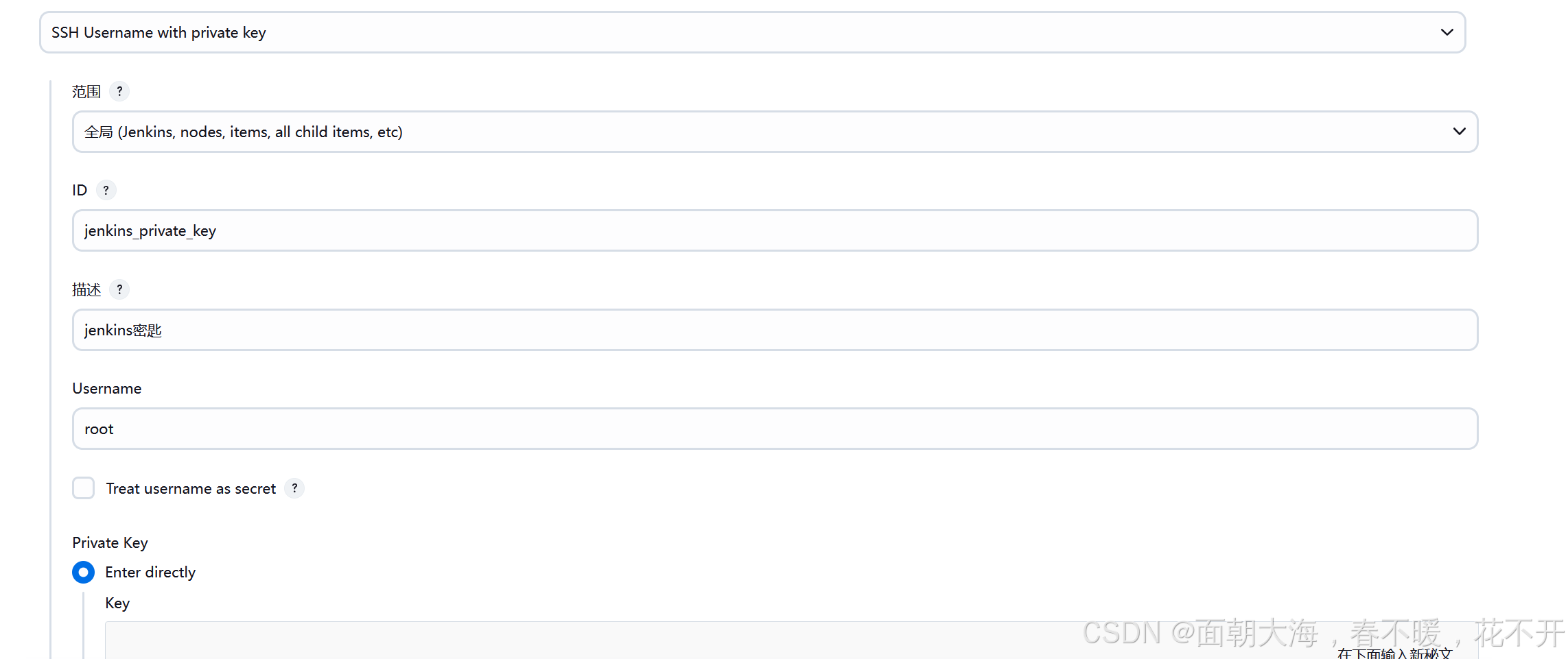
如上图所示,配置了jenkins所在系统的私匙,再后续继续配置SSH时,如果我们需要远程访问服务器192.168.3.11,则只需要将jenkins系统上产生的公匙复制到对应的服务器上既可!
新增后,凭据如下:

发送公匙
我们需要将刚刚产生的公匙发送到需要远程连接的服务器上,步骤如下:
ssh-copy-id user@remote_host其中,user是远程服务器的用户,remote_host为ip地址,执行过程如下:
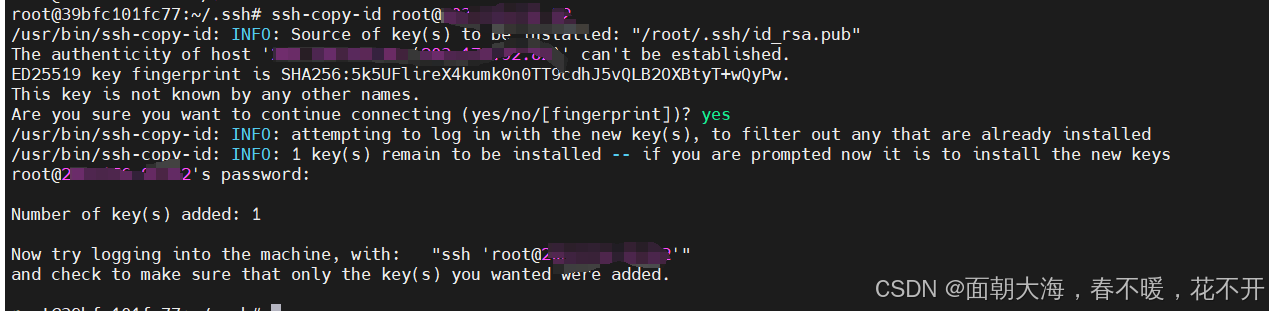
以上过程,需要输入下远程服务器的密码,输入后,再进行连接到远程服务器,应该不会再需要输入密码了,当然如果在设置key时,输入了passphrase的话,则需要输入passphrase的值。
新增SSH
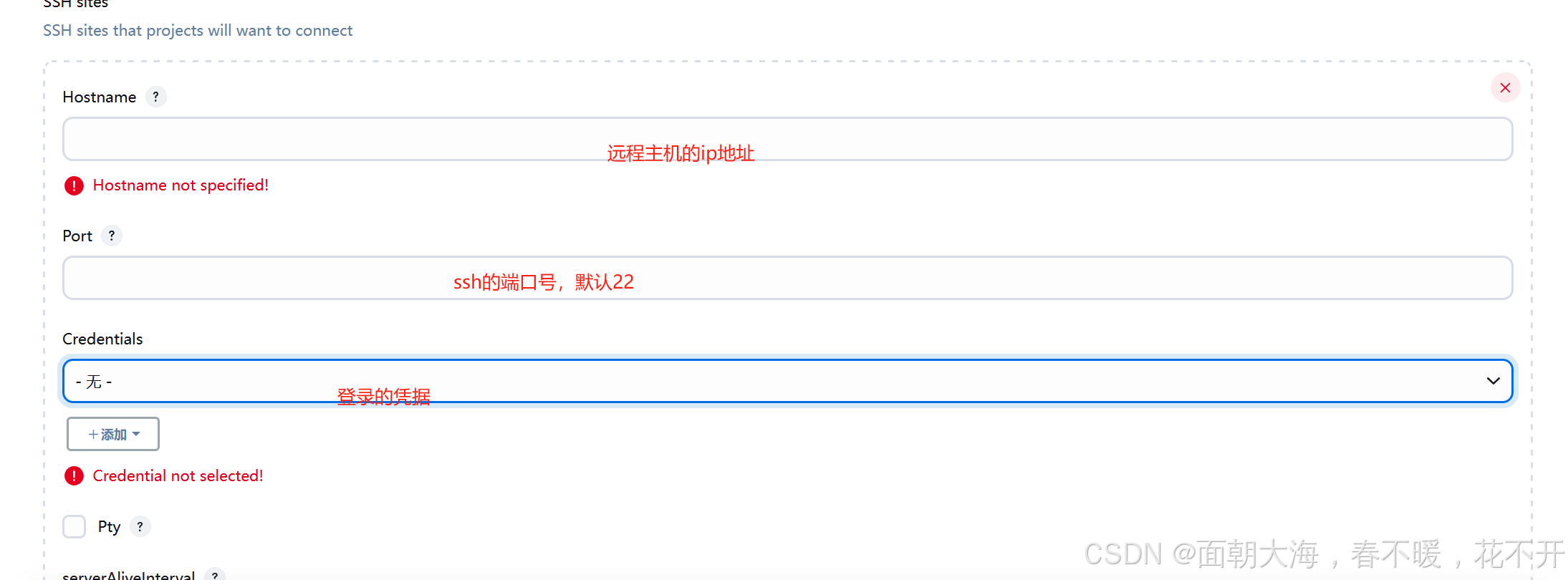
现在,再看这张图,则可以很容易的进行输入了,我们按照实际情况进行输入就可以了!
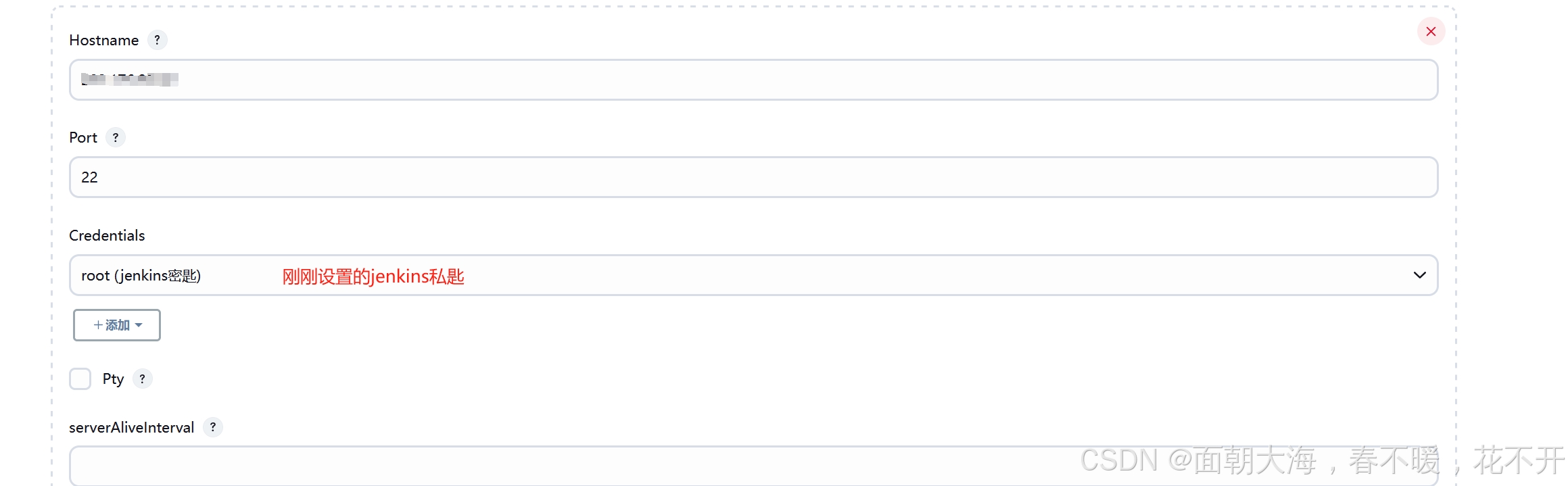
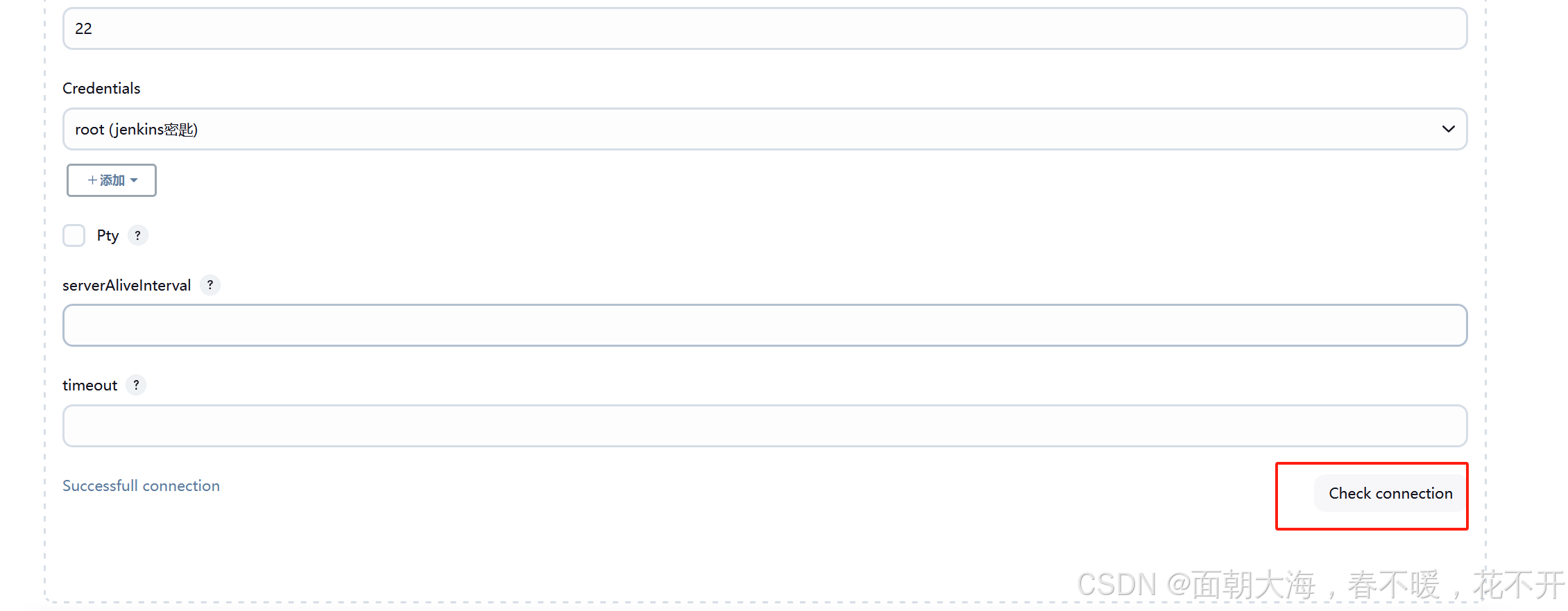
配置完成后,点击"check connection",可以测试SSH服务是否连接成功。如上图,已经成功了!